
Chrome tabbas yana ɗaya daga cikin masu bincike wanda ya fi shahara kuma wanda watakila yawancin mu ke amfani da shi a rayuwarmu ta yau da kullum. Kodayake, daidai saboda wannan, duk mun riga mun saba da shi, har yanzu muna iya rasa wasu daga cikin yiwuwa da ayyuka wanda ke ba mu: muna bitar dukkan su don ku tabbatar kun sami matsakaicin wasa.
Chrome: daya daga cikin mafi kyawun masu bincike
Mun yi muhawara kwanan nan Mene ne mafi kyau browser, la'akari da dama sassa, kuma ya bayyana a fili cewa ba za mu iya haskaka daya ga kowane irin mai amfani da na'urar, tun da za a ko da yaushe akwai wasu cewa daidaita fiye da wasu ga wasu manyan al'amurra, amma Chrome ne babu shakka daga cikinsu da kuma shi ne , a zaɓi mai daidaitacce: kodayake ba shine mafi sauri ba amma dole ne mu gane ƙarancin ƙwaƙwalwar ajiyarsa kuma yana da ƙarin abubuwan ban sha'awa da yawa, waɗanda za mu gani dalla-dalla (aiki tare, adana bayanai, yanayin karatu ...).
Yadda ake daidaita shafuka da abubuwan da aka fi so tsakanin na'urori
Za mu fara da ɗaya daga cikin siffofi na tauraro, wanda shine yuwuwar aiki tare da shafuka da abubuwan da muke so, wani abu mai ban sha'awa musamman saboda Chrome Yana ɗaya daga cikin masu binciken da mu ma muke amfani da su akan PC kuma yana samuwa ga duka Android da iPad, wanda ke tabbatar da ci gaba tsakanin duk na'urorin mu. Don wannan dole ne mu kunna zaɓuɓɓuka masu dacewa, kamar yadda muka nuna muku a cikin wannan koyawa don daidaita shafukan Chrome sa'an nan kuma za mu ga waɗanda muke da su a kan kowane rukunin yanar gizon a cikin sashin "tabbas kwanan nan" a cikin menu mai maki uku.
Yadda ake sarrafa shi cikin sauri da sauƙi ta hanyar ishara
A general amfani da Chrome Yana da matukar fahimta da ruwa, amma ba kowa ba ne ya san cewa akwai wasu dabaru don sarrafa shi har ma da sauki. Misali, lokacin shiga menu za mu iya tsayawa akansa kuma mu zaɓi aikin da muke nema a ciki motsi guda daya, saboda gungurawa ya kasance yana daidaitawa akan allon da zarar an zaɓa. Yana da ban sha'awa kuma mu san cewa za mu iya kewaya tsakanin shafuka ba kawai ta hanyar multitasking da ke buɗewa lokacin da muka danna filin kusa da menu ba, har ma daga ma'aunin adireshin, yana jan hagu ko dama. Daga wannan matsayi, idan muka ja da ƙasa. muna sabunta shafin.
Yi aiki da shi cikin kwanciyar hankali da hannu ɗaya
Ci gaba kadan a kan abin da aka riga aka fada game da sarrafa Chrome, kuma musamman don cin gajiyar yuwuwar kewayawa tsakanin shafuka ta hanyar mashin kewayawa, Idan muna cikin phablet ko m kwamfutar hannu, za mu iya sa duk wannan ya fi dadi ajiye shi kasa: saukar da mu rubuta a cikin adireshin mashaya"chrome: // flags / # kunna / chrome / gida", Mun yarda, kuma lokacin da muka buɗe shafin zaɓin gwaji na Chrome, aikin da ke son mu zai bayyana an riga an haskaka shi, mun zaɓa"kunna“Kuma mun sake farawa.
Kwafi, liƙa da bincika cikin sauƙi
Wannan yana da ƙarin tunatarwa fiye da komai, saboda an ƙera shi don ya zama mai matuƙar fahimta don amfani kuma duk wanda ke amfani da Chrome tare da wasu mitoci zai riga ya san hakan tare da dogon latsa akan wasu rubutun muna samun damar ayyukan yau da kullun: akan adireshin gidan yanar gizon yana ba mu zaɓi don kwafi, akan kalma kuma yana ba mu zaɓi don bincika kuma akan adireshi, tarho ko imel yana ba da shawarar ayyukan da suka dace (je zuwa taswirori, kira , ƙara zuwa lambobin sadarwa, aika imel ...).
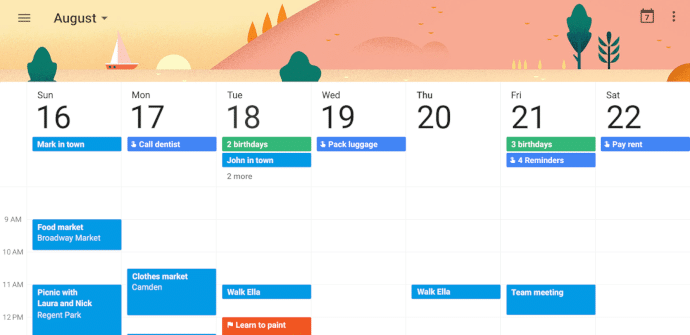
Yi amfani da yanayin karantawa akan kowane gidan yanar gizo
Karatun shafukan yanar gizo koyaushe yana da daɗi akan kwamfutar hannu amma yana da daɗi idan za mu iya amfani da shi yanayin karatu. A cikin Chrome har yanzu bai kasance cikin ainihin ayyukansa ba, amma kuma ana iya amfani da shi ta gwaji, kamar sake sanya sandar adireshin. A wannan yanayin mun rubuta "chrome: // tutoci / # reader-mode-heuristics”, Mun yarda kuma dole ne mu sake zabar zaɓin da muka fi so da karɓa. A wannan lokacin za mu ga wasu zaɓuɓɓuka kaɗan don zaɓar daga: koyaushe za mu iya tilasta shi ko don labarai kawai ko don shafuka masu irin wannan tsari.
Zuƙowa a kowane shafi
A yawancin shafukan yanar gizon da aka inganta don na'urorin hannu za mu ga cewa ba za mu iya ba zuƙowa ko da muna so, amma Chrome yana ba mu zaɓi don yin watsi da wannan ƙuntatawa idan muna buƙatar: dole ne mu je menu na saitunan kuma a cikin "Nagartaccen tsari" shiga"amfani". A can, ban da ƙyale mu mu daidaita girman da rubutun zai daidaita ta atomatik idan muka danna sau biyu, za mu iya kunna zaɓi "tilasta zuƙowa".
Maida shafi zuwa app
Wani zaɓin gwaji na Chrome cewa ba ya cutar da la'akari shi ne na juya shafi zuwa app, wanda har ma ana iya nunawa a cikin aljihunan app ɗin mu, tare da sauran waɗanda aka zazzage daga Google Play. Muna sake zuwa wurin bincike kuma wannan lokacin muna rubuta "chrome: // tutoci / # kunna-inganta-a2hs". Ba za mu ga canje-canje nan da nan a cikin wannan yanayin ba, amma idan muka kunna shi, abin da zai faru shi ne, duk lokacin da muka ziyarci gidan yanar gizon da aka samo wannan zaɓi, za mu sami sanarwa don mu yanke shawara idan muna so. a yi amfani da shi.
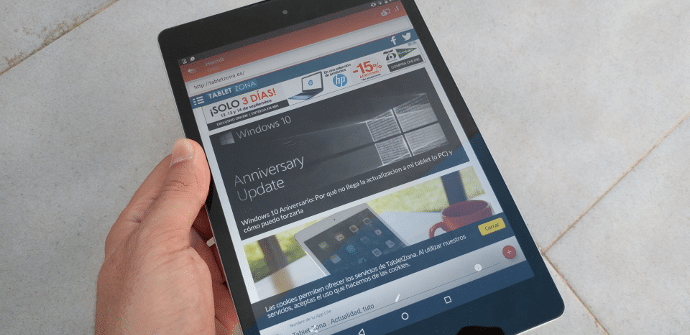
Canza injin bincike
Ko da yake ga mafi yawan mafi kyawun zaɓi shine har yanzu amfani GoogleYa kamata a lura cewa idan kun fi son sauran injunan bincike, zaku iya canza shi a cikin menu na saiti. Zaɓin yana bayyana a saman, a cikin "saiti na asali”, Kuma za mu iya zaɓar tsakanin Google, Yahoo! KUMA Bing. Yana da ban sha'awa cewa akwai wasu zaɓuɓɓukan kaɗan na musamman, kamar wanda za a saka kai tsaye azaman injin bincike Amazon (An yi zaton cewa za mu iya yin shi tare da Wikipedia, amma wannan zaɓin ba a haɗa shi ba tukuna).
Zazzage gidajen yanar gizo don karanta layi (kuma shirya su)
Idan muna ƙoƙarin adana bayanai, ko musamman don kwamfutar hannu, wanda yawanci ba zai sami haɗin wayar hannu ba, koyaushe yana da ban sha'awa mu tuna cewa za mu iya. zazzage kowane gidan yanar gizo wannan yana ba mu sha'awa don mu iya tuntuɓar shi ta layi a kowane lokaci. Kuma idan a halin yanzu mun yanke shawarar yin hakan mun sami kanmu a layi, ba za mu damu ba saboda zaɓi zai bayyana don "zazzage daga baya", Wanda ya bar shi ya tsara kuma ya aikata shi da zarar mun sake kan layi.
Rage yawan amfani da bayanai
Zazzage gidan yanar gizo ba ita ce kawai hanyar da za mu rage amfani da bayanan mu da ita ba Chrome, tun da yake dole ne mu tuna cewa yana da takamaiman aiki a gare shi kuma a wannan yanayin ba lallai ne mu yi wani abu na musamman don kunna shi ba: muna da shi a cikin menu na saiti tsakanin zaɓuɓɓukan "Tsarin cigaba", Danna kan"adana bayanai"Kuma muna kunna shi kawai. Abin da yake yi shi ne kawai damfara shafukan da za mu ziyarta kafin saukar da su.
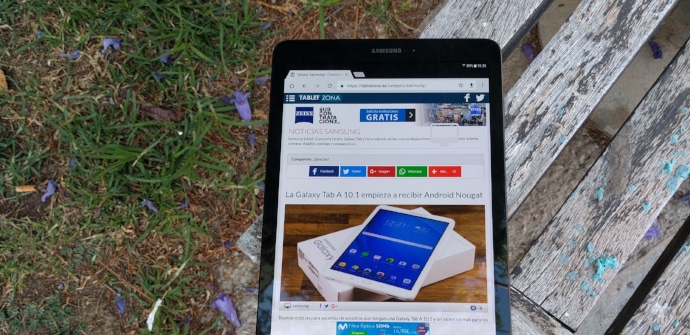
Loda shafuka da sauri
Yanzu mun koma ga gwaji ayyuka na Chrome Kuma muna yin shi ba don adana bayanai ba amma ga waɗanda suke so su tabbatar da cewa shafukan suna ɗaukar sauri da sauri, ta amfani da tsarin ragewa da sauri. Kamar yadda yake a sauran lokuta, muna zuwa mashaya adireshin kuma wannan lokacin muna rubuta "chrome: // flags / # kunna-brotli“Kuma mun yarda. Zaɓin da ke ba mu sha'awar ya sake bayyana a cikin rawaya kuma duk abin da za mu yi shine zaɓi "kunna"Kuma zata sake farawa
Yi binciken yanayin incognito
Wani muhimmin aiki na asali, amma wanda ba za mu iya kasa haɗawa cikin wannan jagorar ba: ko da yake mun damu musamman game da namu sirri akwai browsers da aka tsara musamman don wannan, aƙalla za mu iya yin amfani da su koyaushe Chrome Don kewaya cikin yanayin incognito kuma tabbatar da cewa aikinmu yana rubuce cikin tarihi. Samun dama ga wannan aikin shima abu ne mai sauƙi: a cikin zazzagewar da ke buɗewa tare da dige uku, a saman, ƙasa "sabon shafin", da"rashin sanin sabon shafinko ".
Bude shafuka biyu a cikin Multi-window (Android Nougat)
Yanzu za mu je wasu ayyukan taurari na sabbin nau'ikan Android don ganin yadda ake amfani da su tare da Chrome, farawa da Multi-taga de Nougat na Android. Za mu fara da bude Multi-window da Chrome kamar yadda za mu yi da kowane app, don haka za mu bude browser da kuma rike da multitasking button kuma muna da biyu windows, daya a saman daya. Babban ɗayan zai zama Chrome kuma za mu sami dama ga menu mai maki uku, wanda shine inda zamu danna kuma nan da nan za mu ga zaɓi "matsawa zuwa wata taga”, Wanda zai bar mu shafuka biyu sun bude a layi daya.
Kalli bidiyon YouTube a Hoto a Hoto (Android Oreo)
Mun ƙare tare da aikin da waɗanda suke da su za su iya amfani da su Android Oreo kuma cewa a gare su, a gaskiya, yana iya zama mafi kyau madadin kallon YouTube akan PiP, tun da rashin alheri wani sabon abu ne wanda mafi yawansu ba za su iya morewa kai tsaye a cikin nasu app na asali ba. Kamar yadda muka nuna muku kwanan nan a cikin wannan koyawa, dabarar don bidiyo wasa a cikin Chrome a cikin a iyo taga, kawai don fara zuwa nau'in tebur (a cikin menu mai maki uku mun yi alama "gidan yanar gizon kwamfuta”) Kafin buga wasa. Daga nan ya rage kawai don zuwa cikakken allo kuma danna maɓallin gida don zuwa allon gida.

